Stata
Compatibilité et disponibilité
 |
|
 |
|
 |
Installation
Windows
- Prérequis: disposer du lien et de la licence fournis par mail suite à une demande via notre service de distribution de logiciels
-
Télécharger le fichier pour Windows
- Extraire les données du fichier stata_win.zip
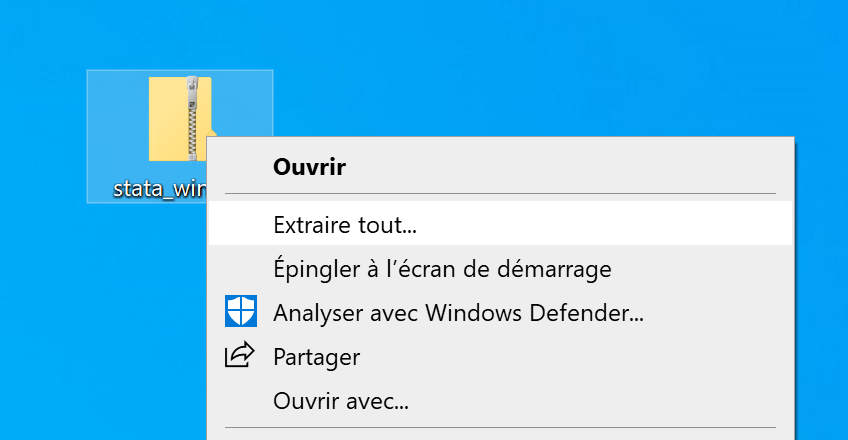
- Double-cliquer sur setupstata16.exe
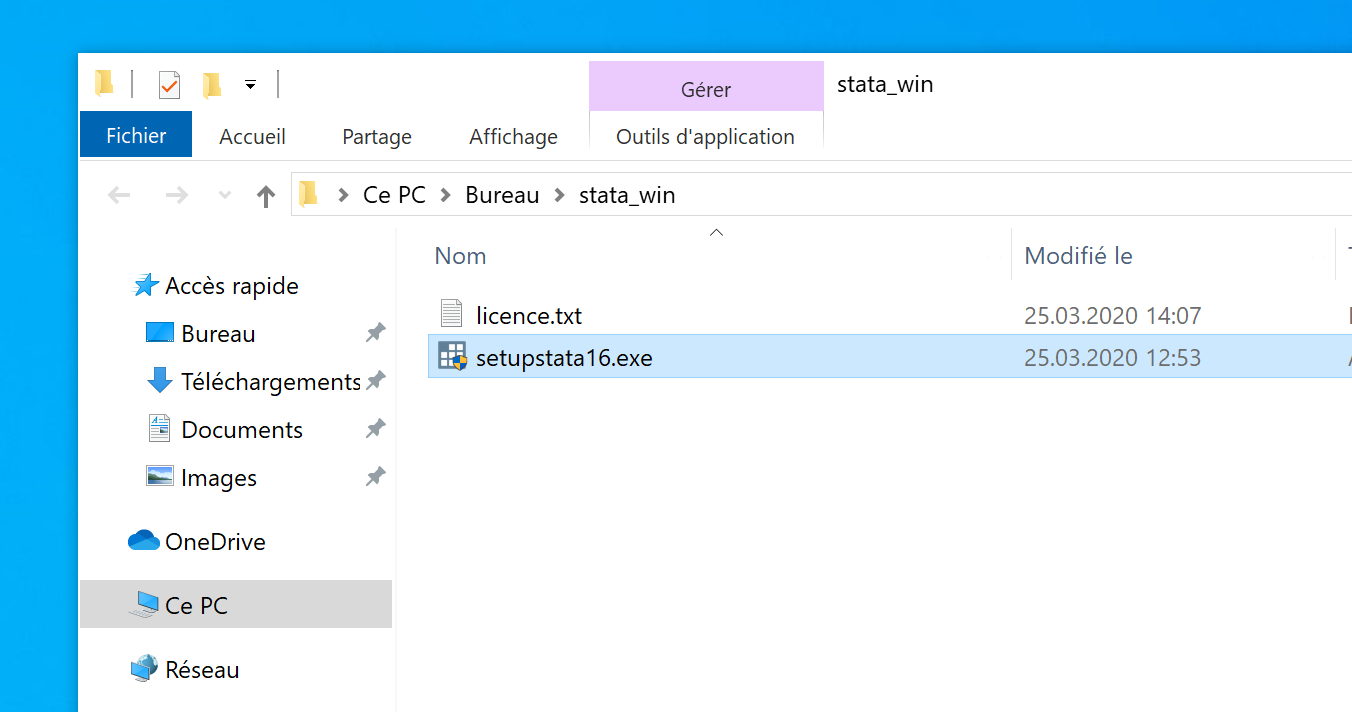
- Cliquer sur oui
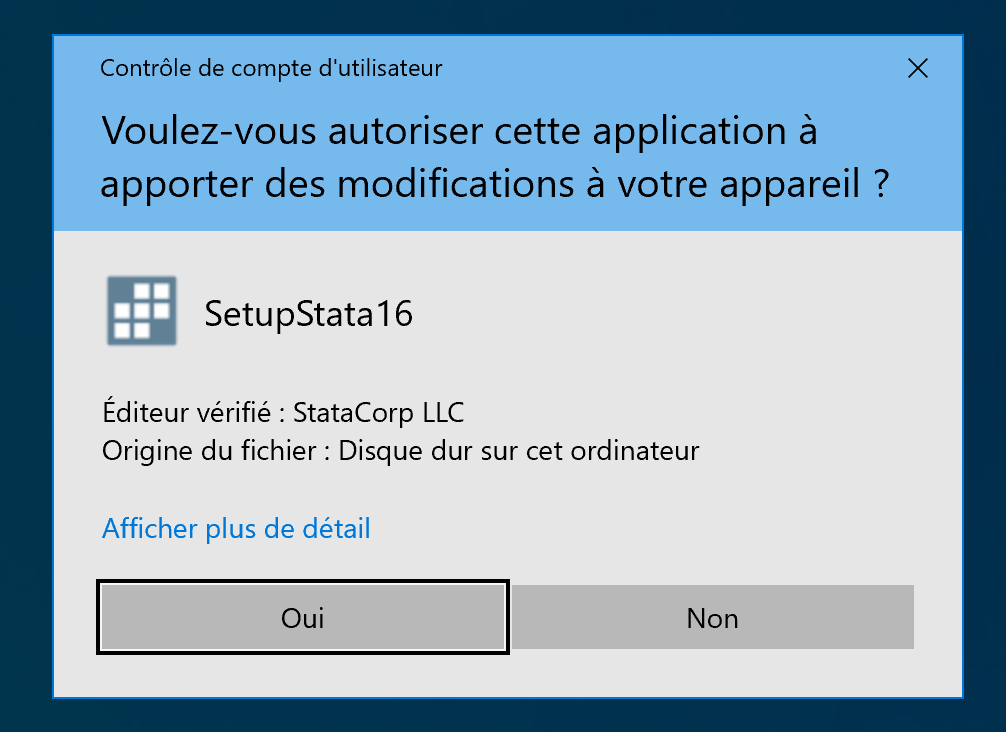
- Cliquer sur Next
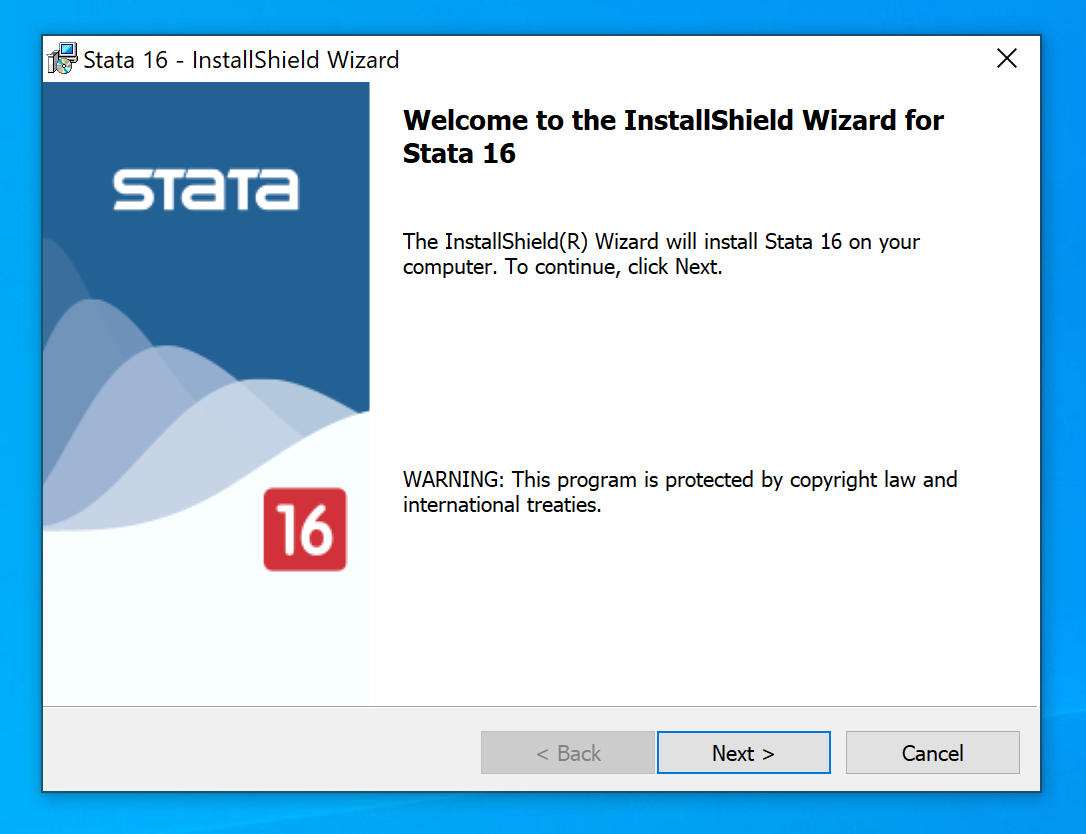
- Cliquer sur Next
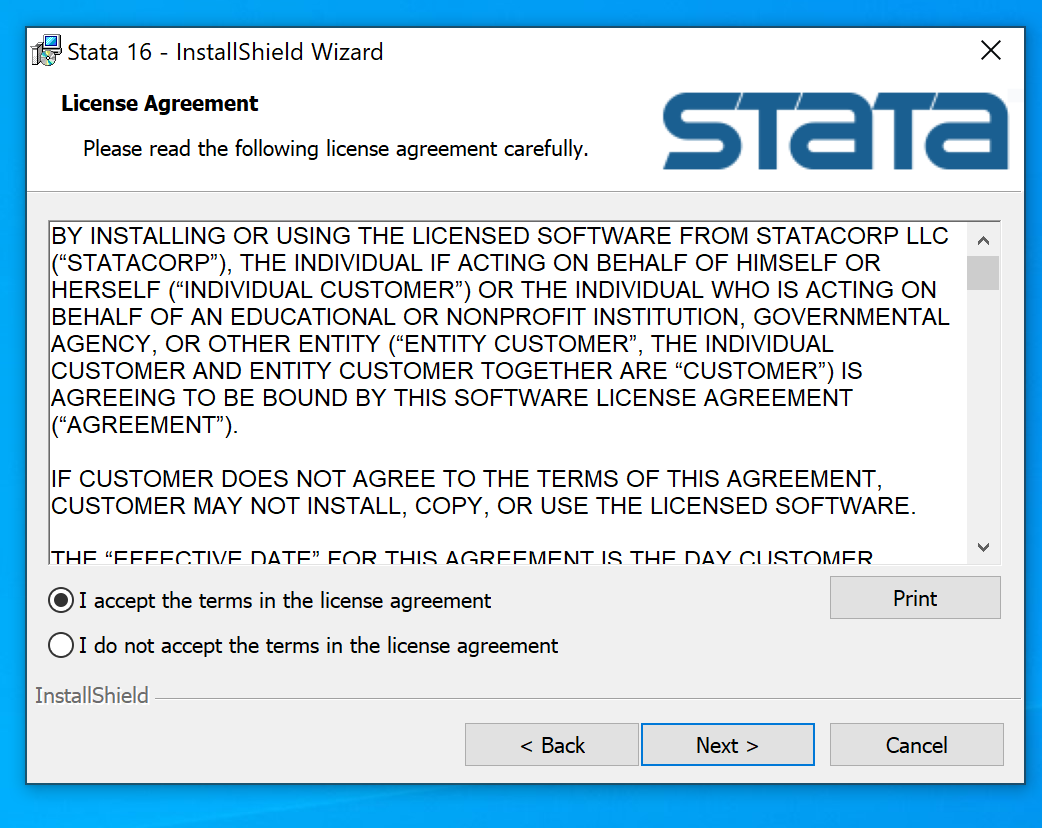
- Cliquer sur Next
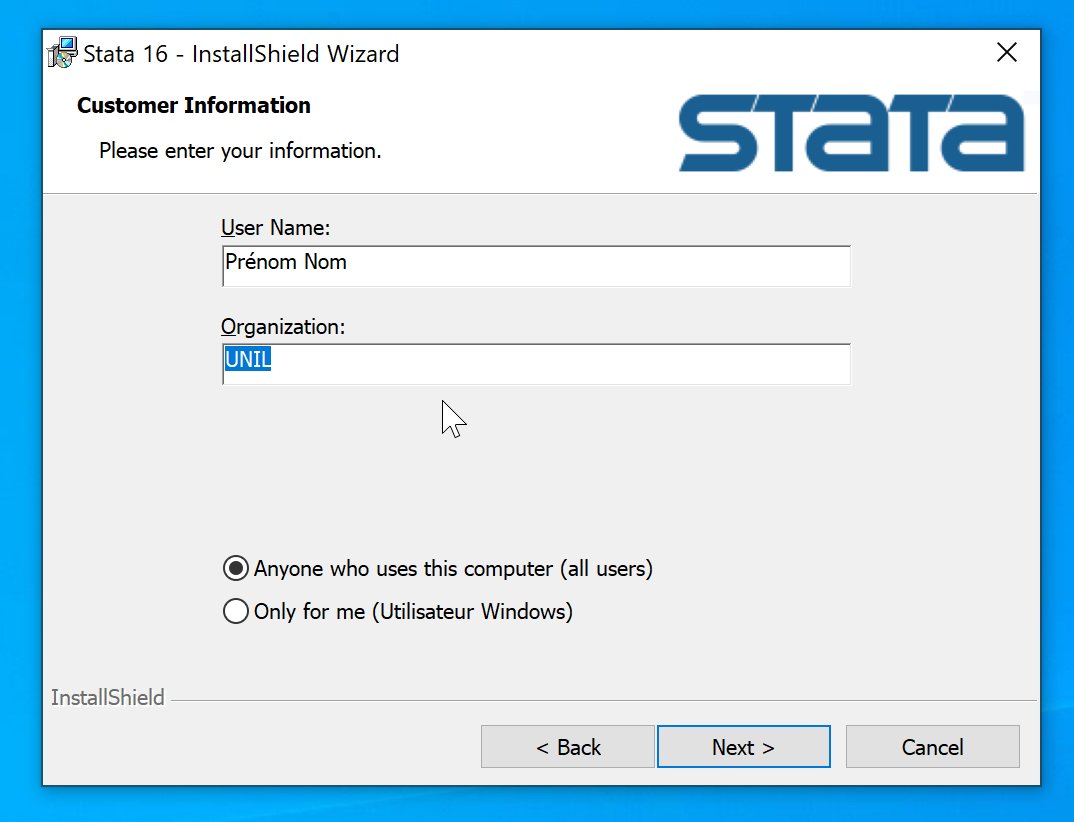
- Choisir Stata/SE et cliquer sur Next
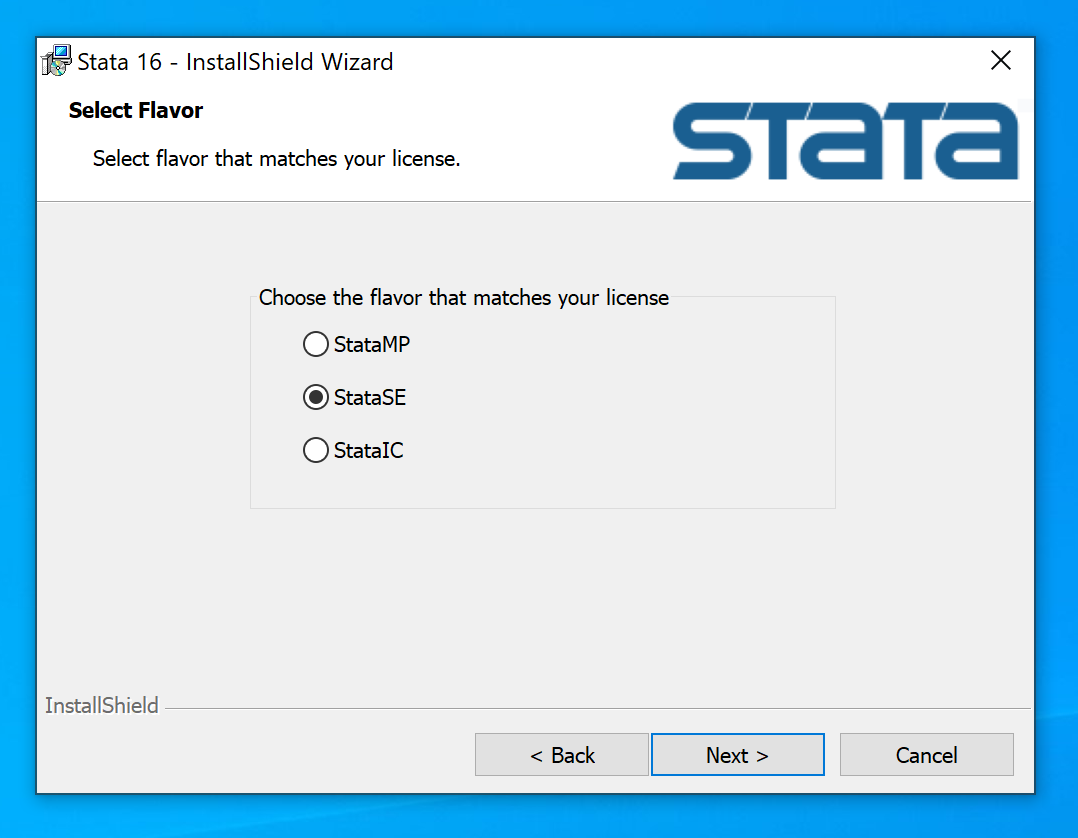
- Cliquer sur Next
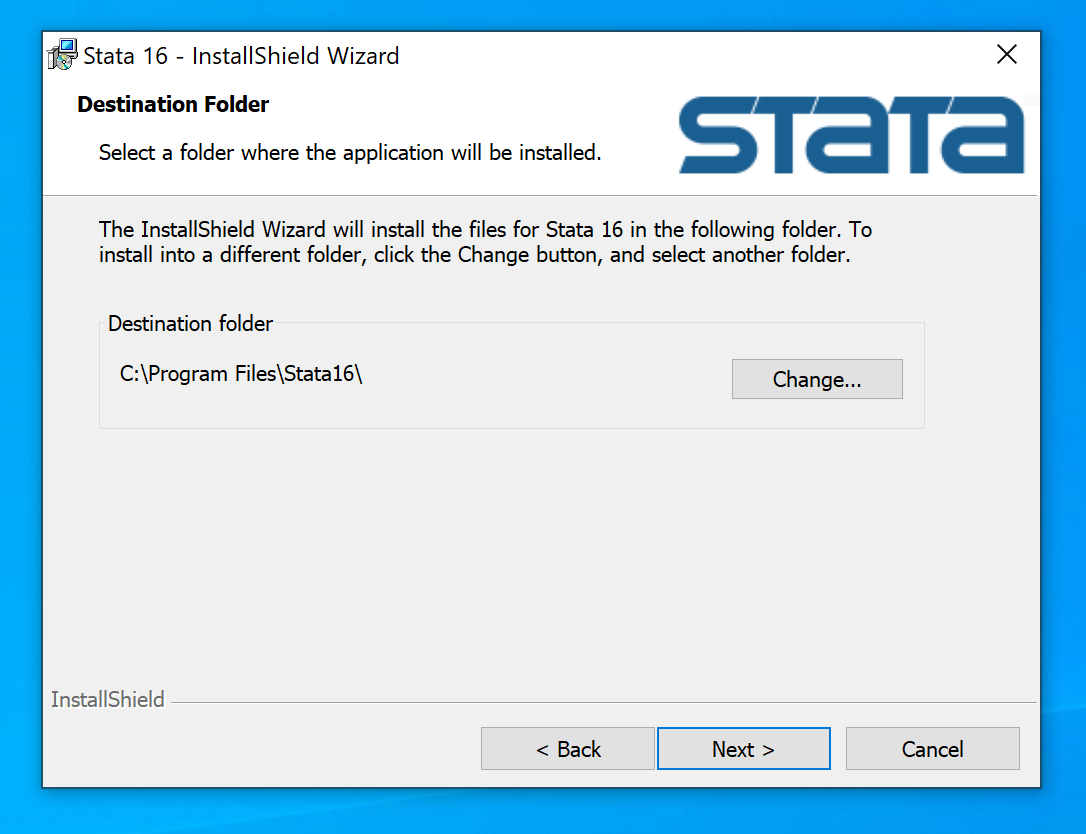
- Cliquer sur Next
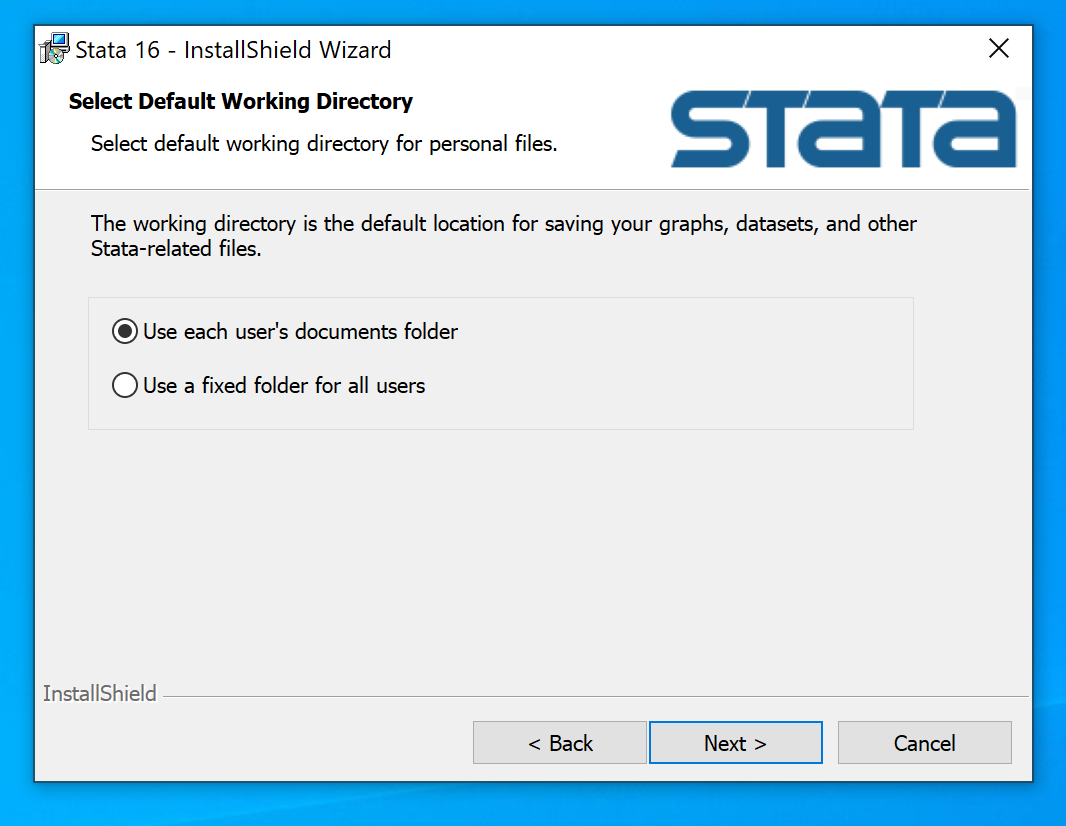
- Cliquer sur Install
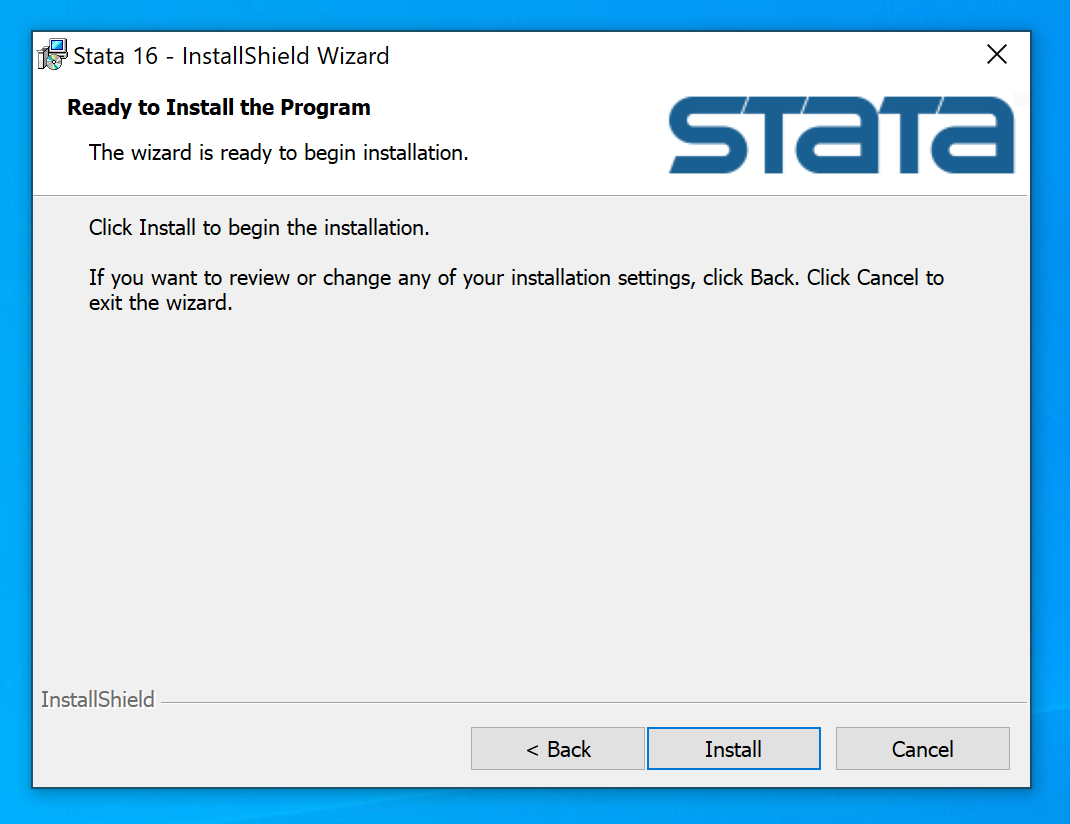
- Cliquer sur Finish
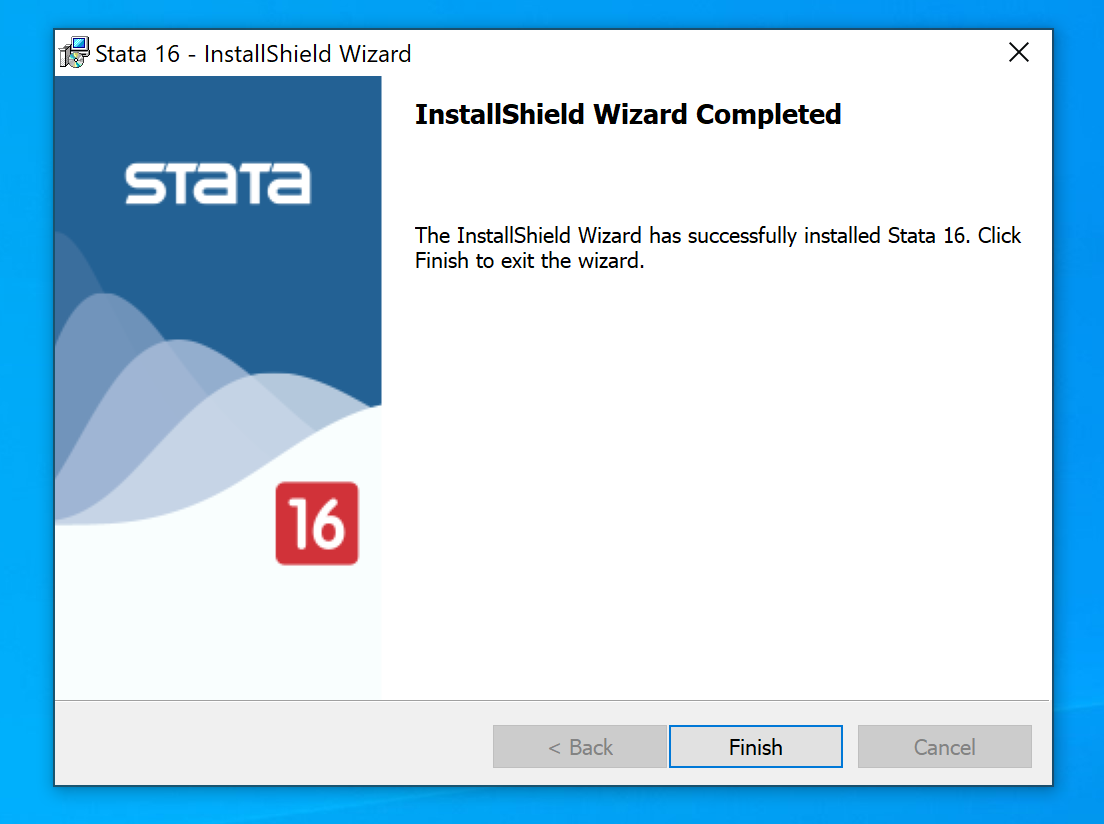
- Ouvrir Stata
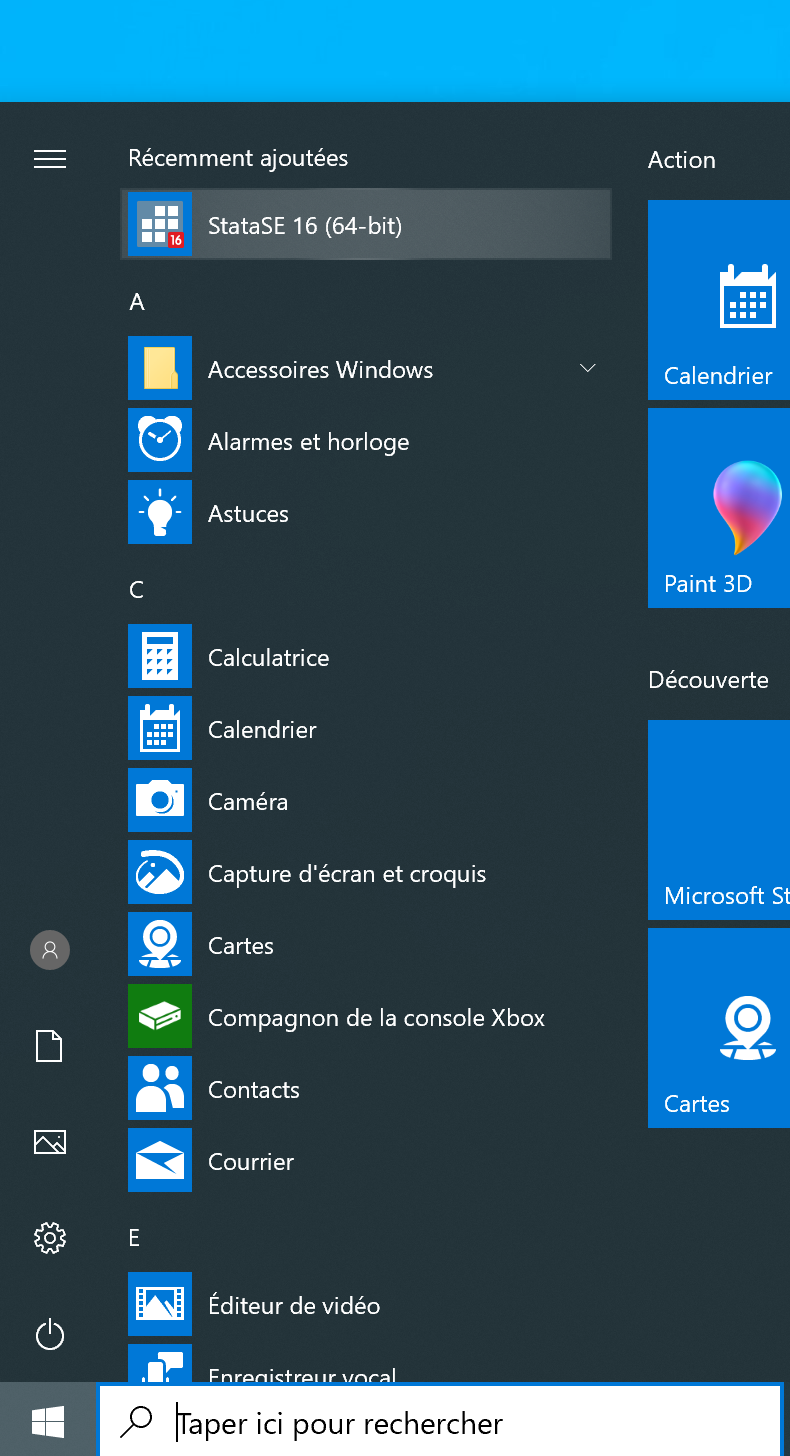
- A l'ouverture, le logiciel Stata demande une numéro de série, un code et une clé d'autorisation. Ces informations se trouvent dans le fichier licence.txt, dans le dossier extrait plus tôt
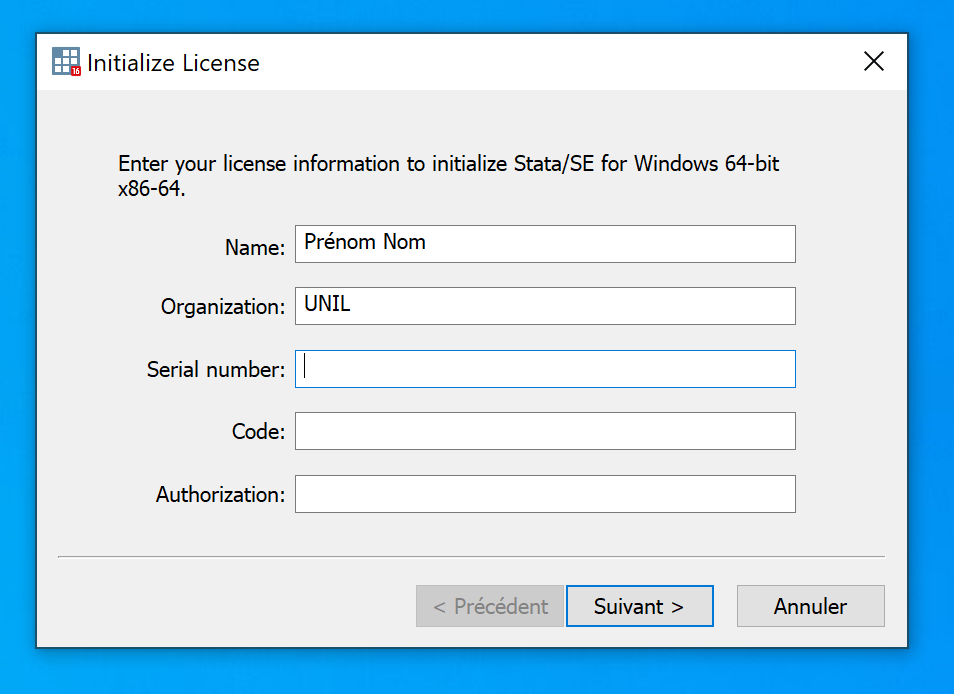
- Cliquer sur Terminer
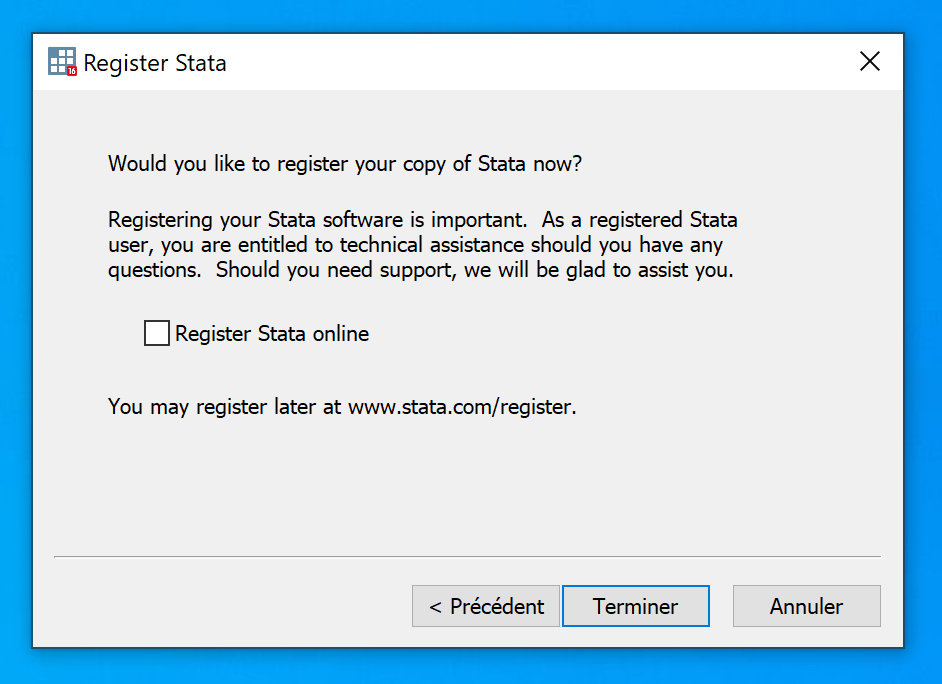
- Stata est installé
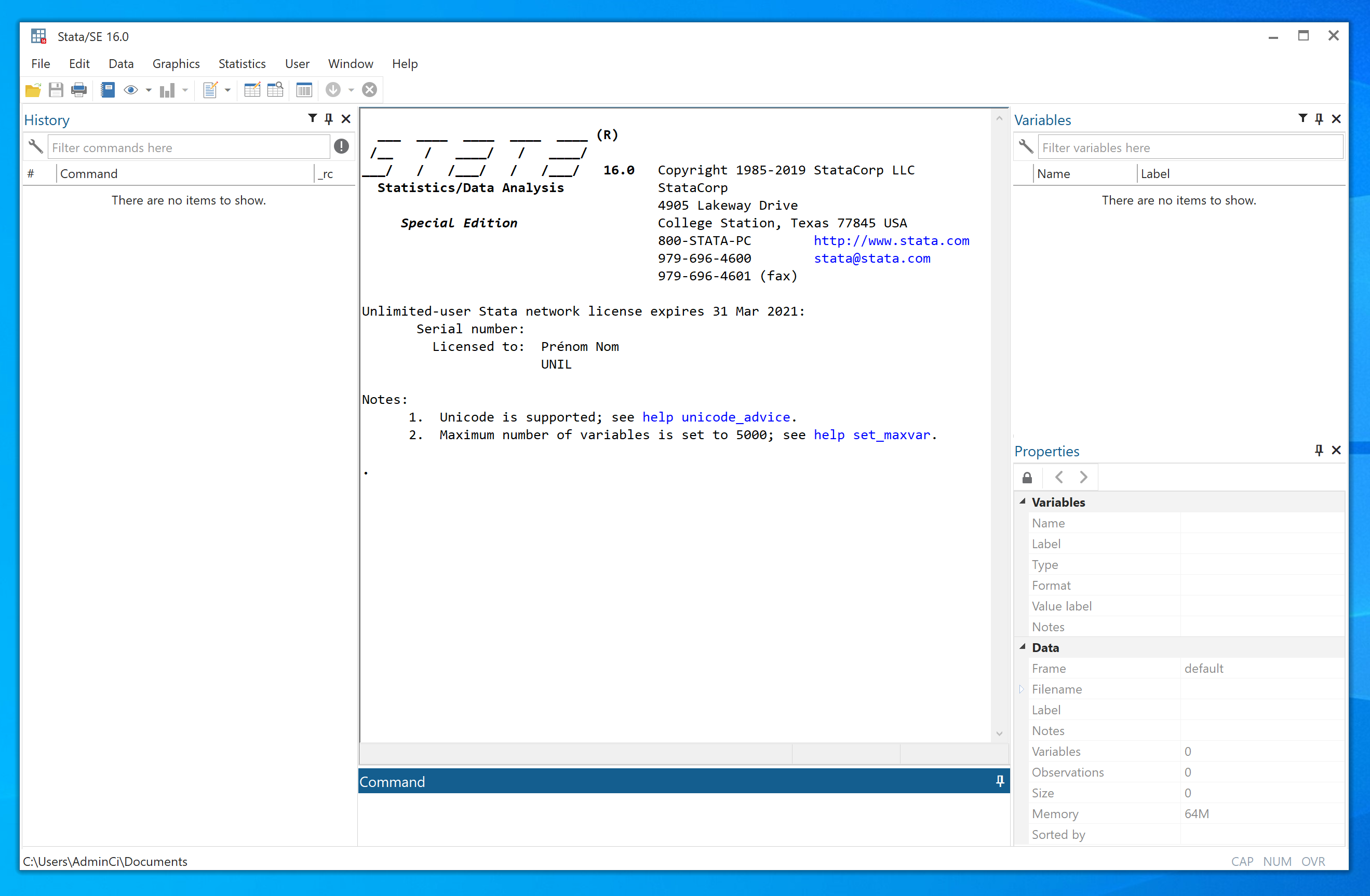
Mac
- Prérequis: disposer du lien et de la licence fournis par mail suite à une demande via notre service de distribution de logiciels
-
Télécharger le fichier pour Mac
- Ouvrir l'image stata_mac.dmg
- Double-cliquer sur Install Stata
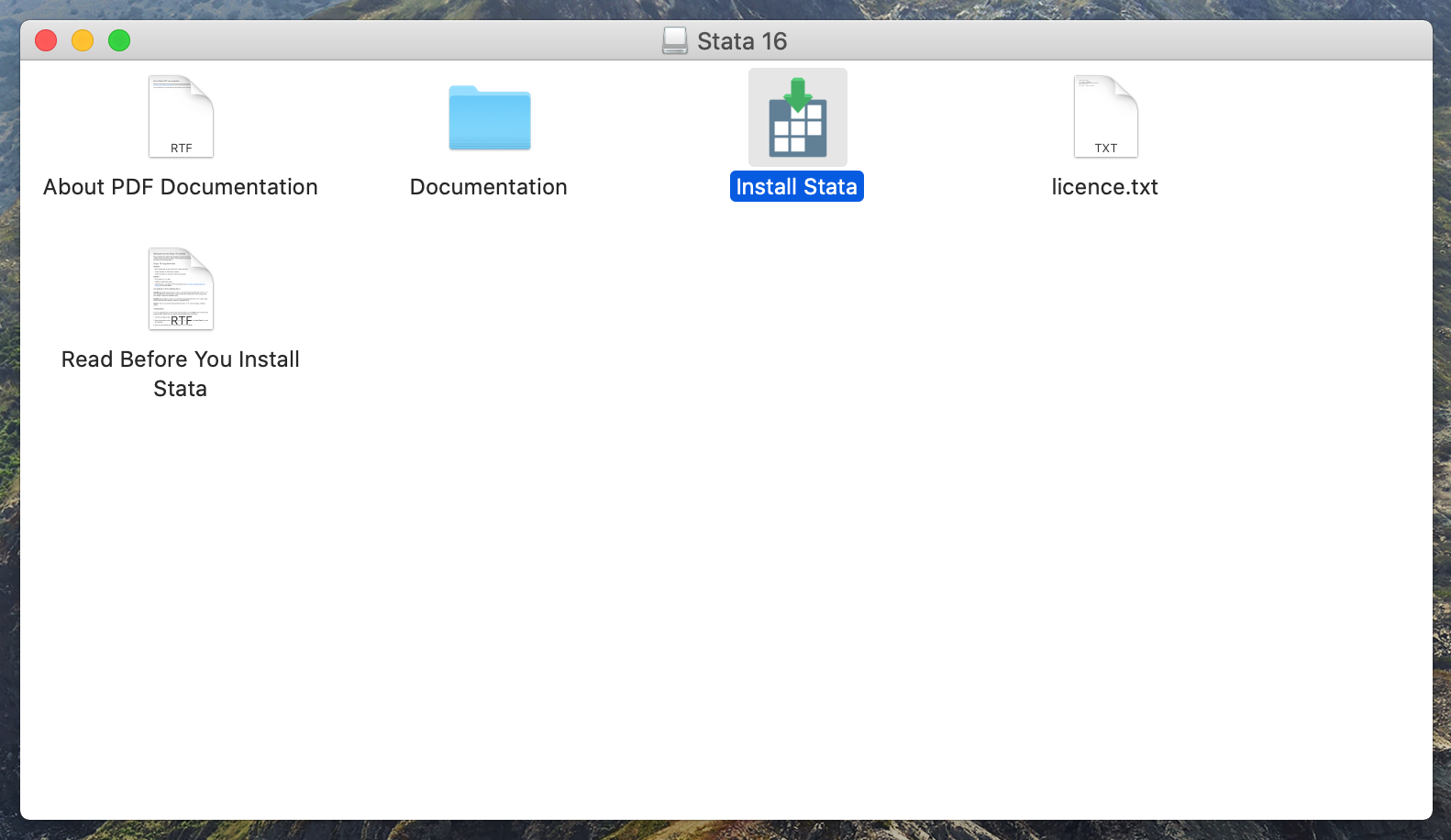
- Cliquer sur Continuer
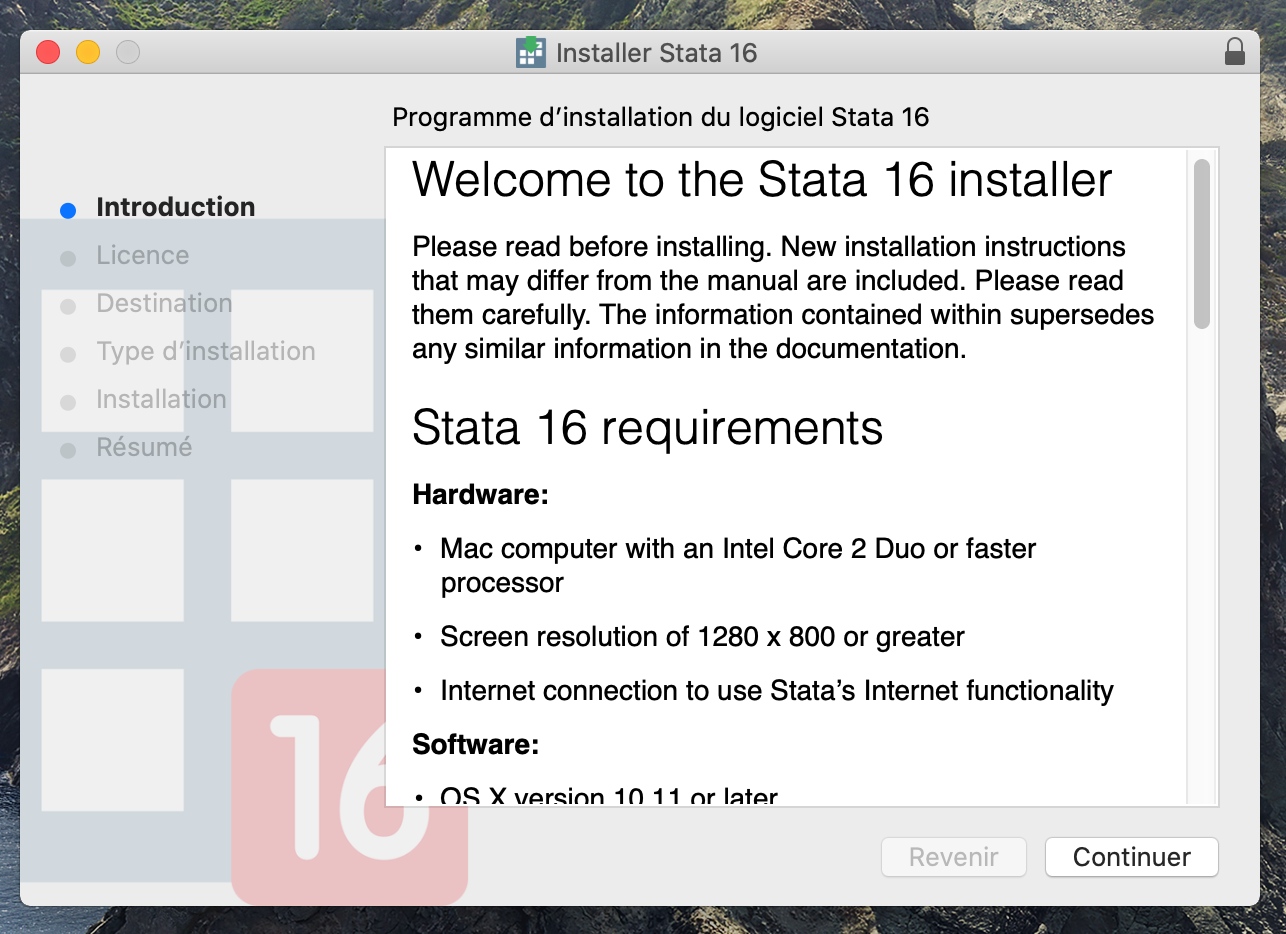
- Cliquer sur Continuer
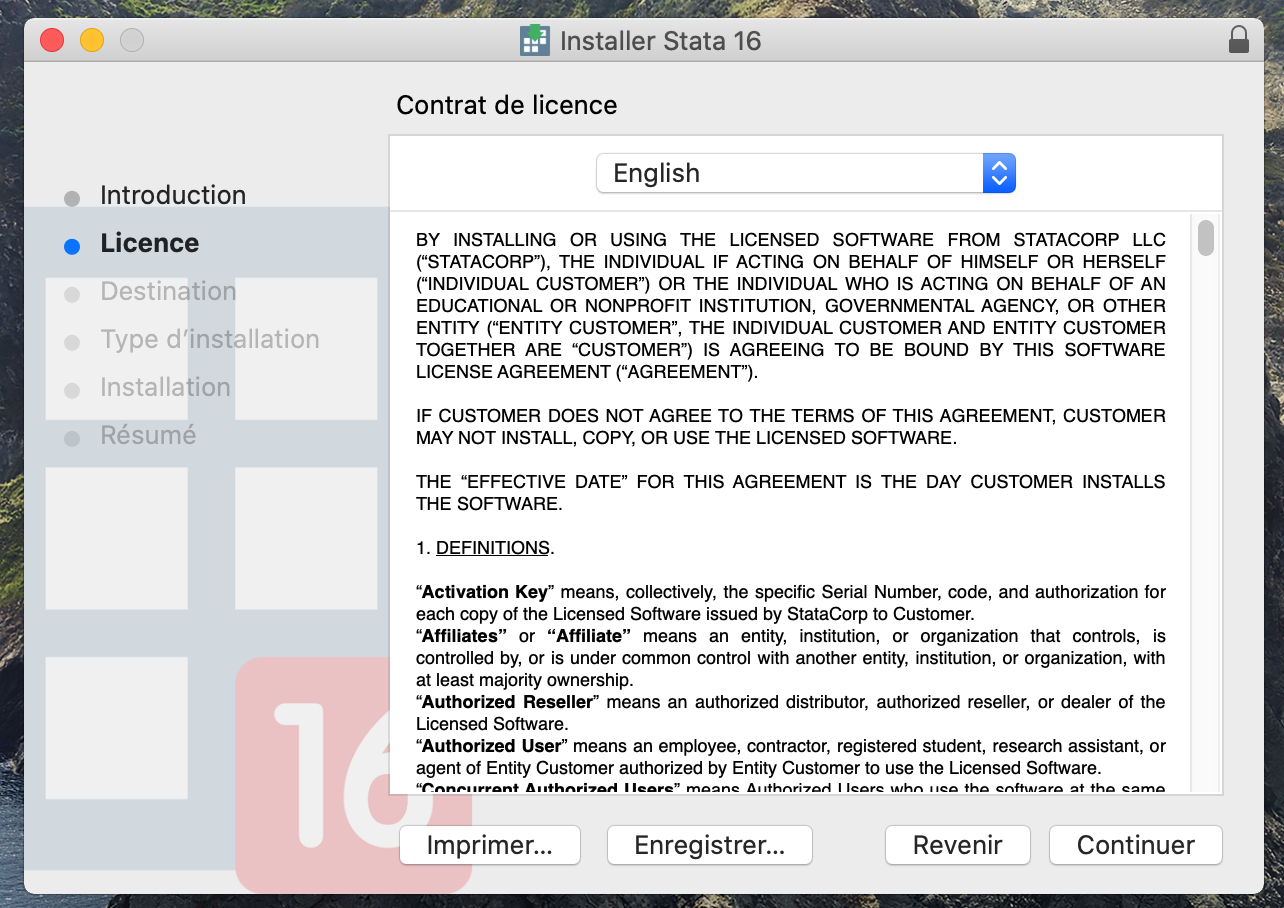
- Cliquer sur Accepter
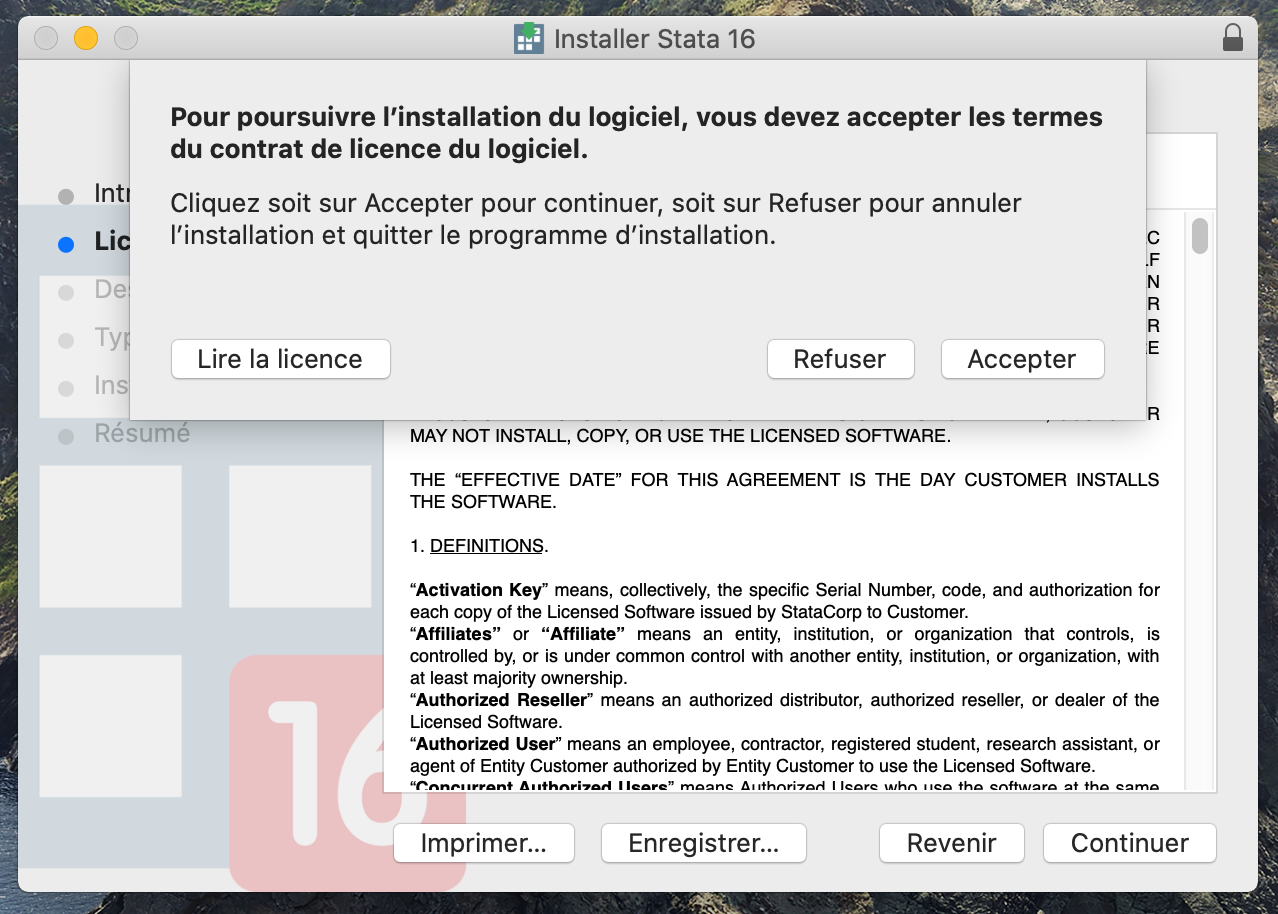
- Sélectionner Stata/SE
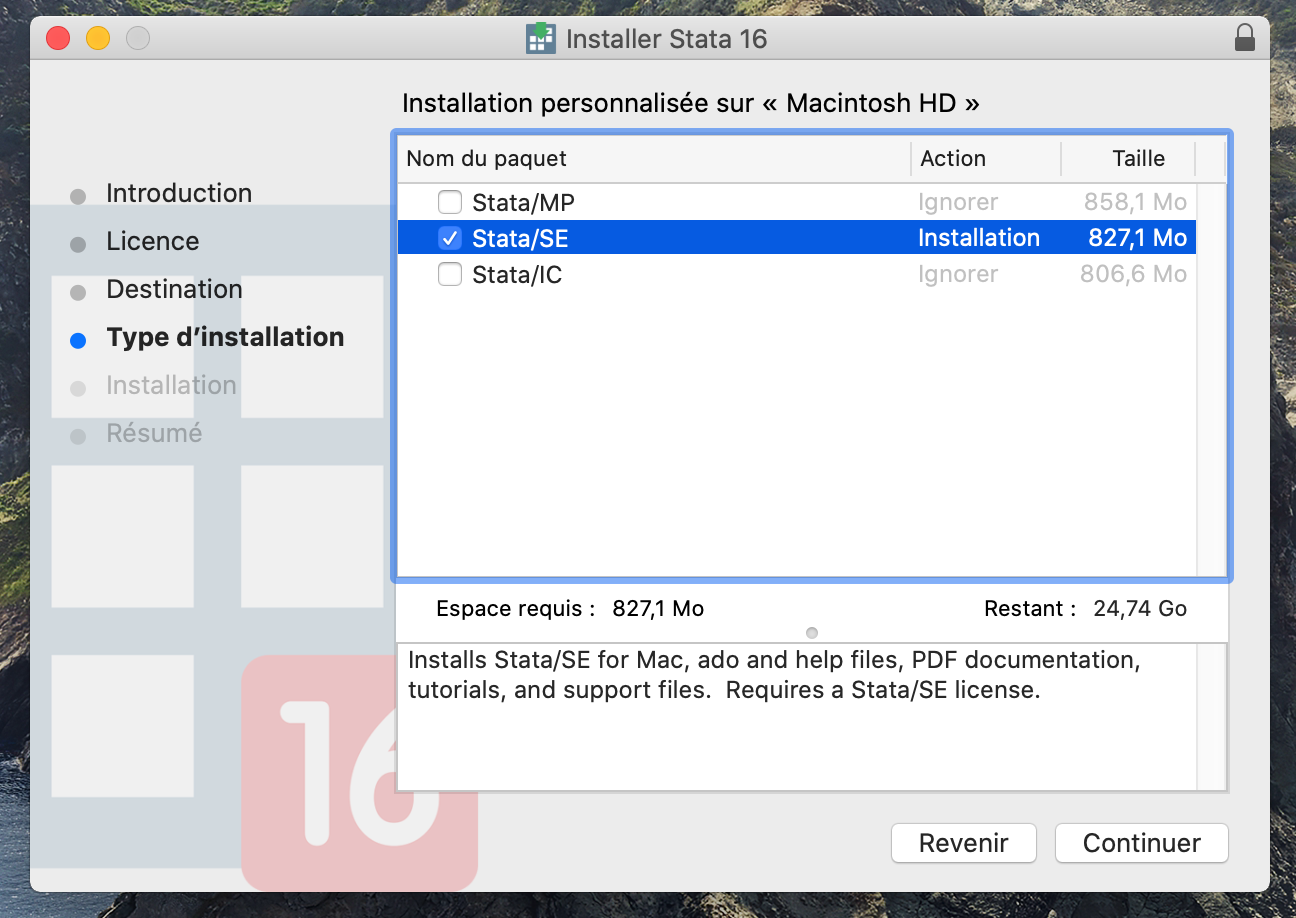
- Cliquer sur Installer
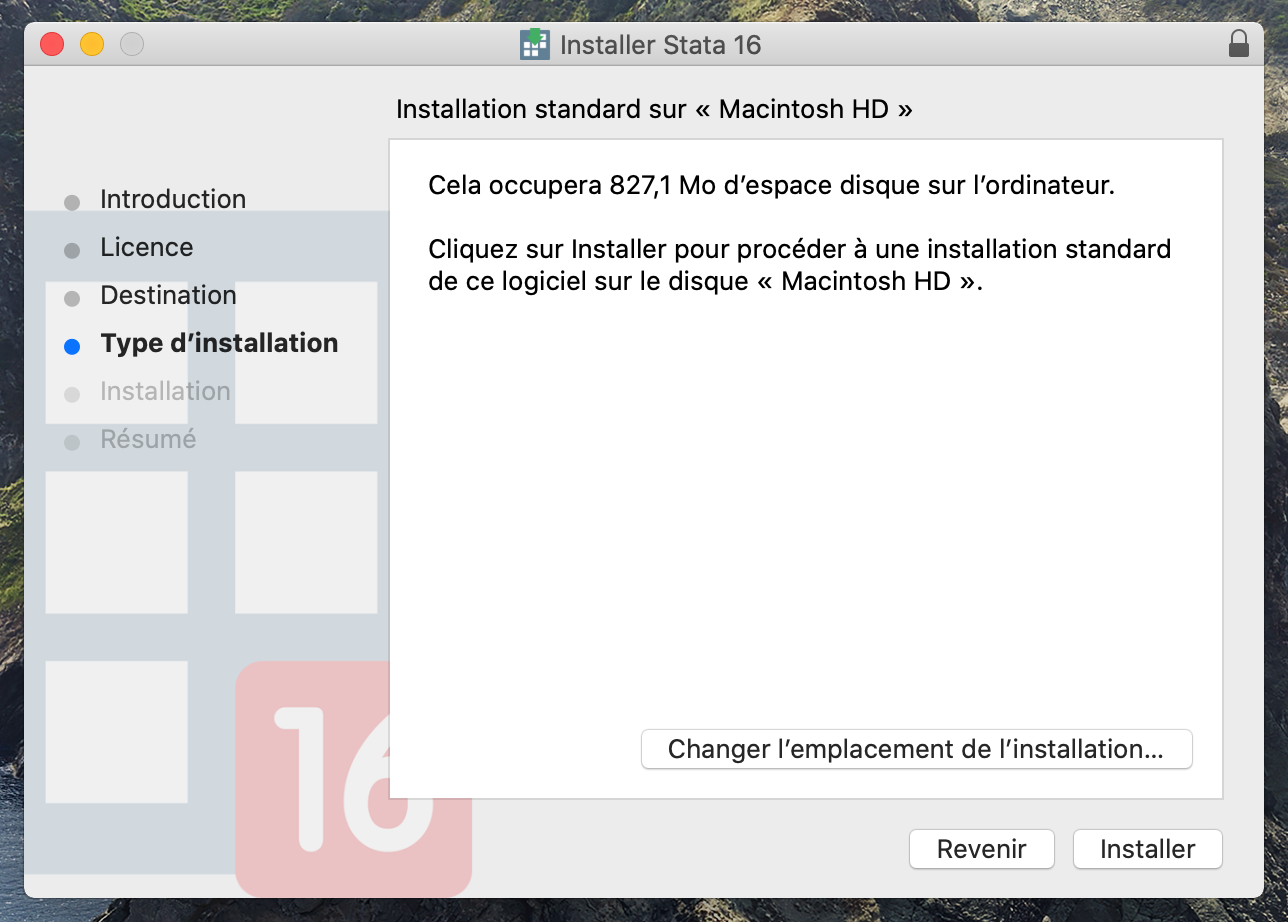
- Saisir le mot de passe admin de l'ordinateur
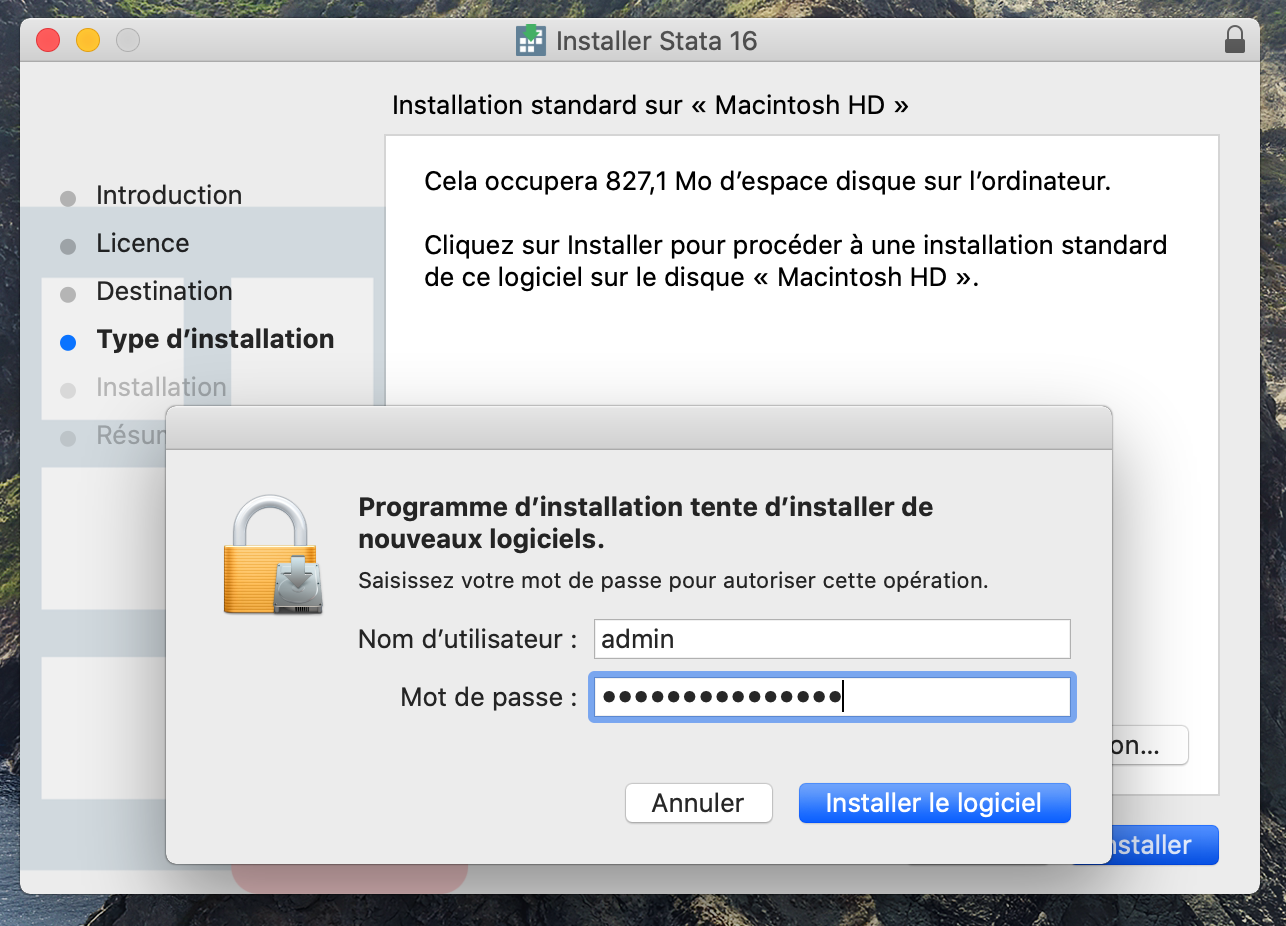
- Cliquer sur Fermer
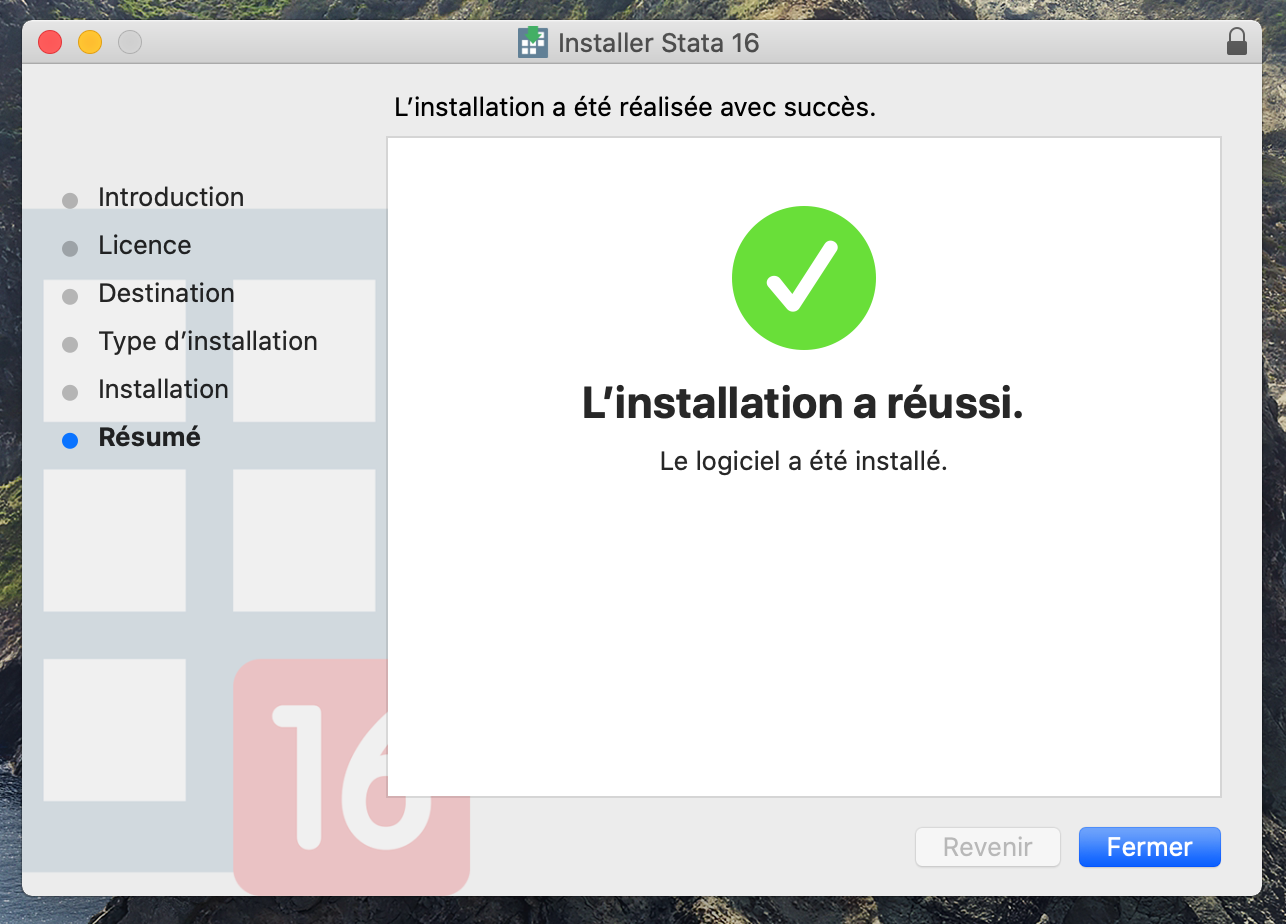
- A l'ouverture, le logiciel Stata demande une numéro de série, un code et une clé d'autorisation. Ces informations se trouvent dans le fichier licence.txt, dans l'image d'installation
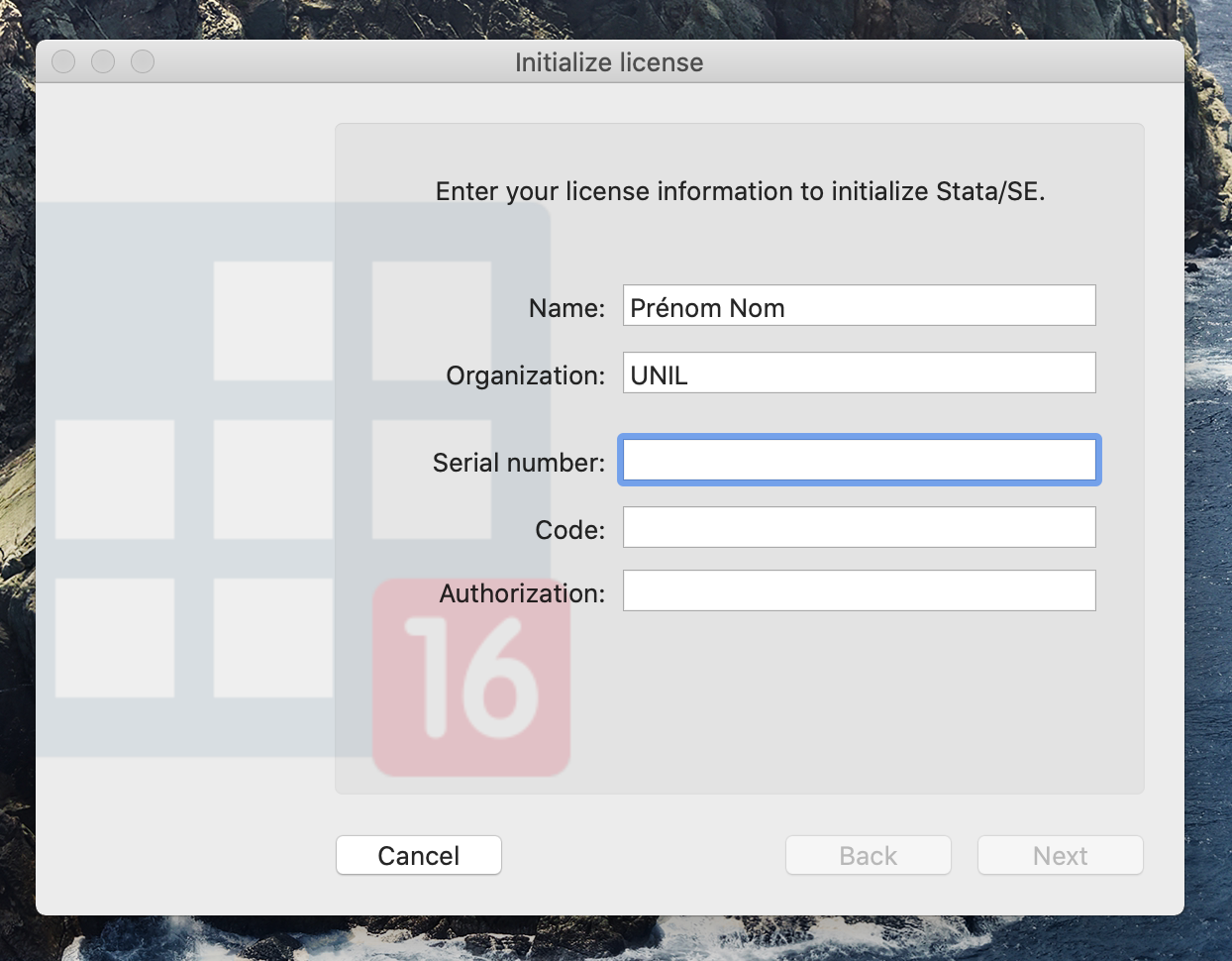
- Cliquer sur Finish
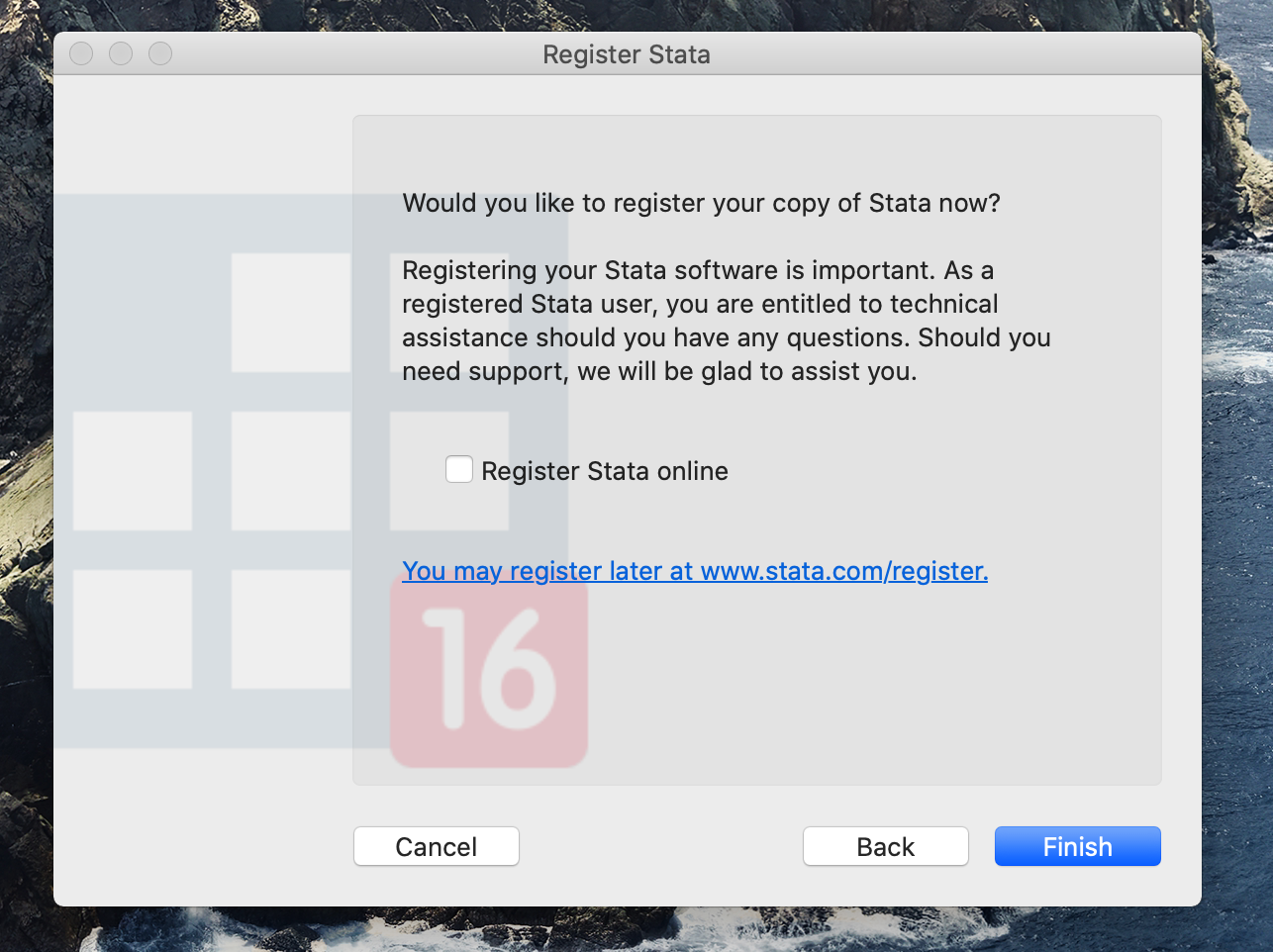
- Stata est installé
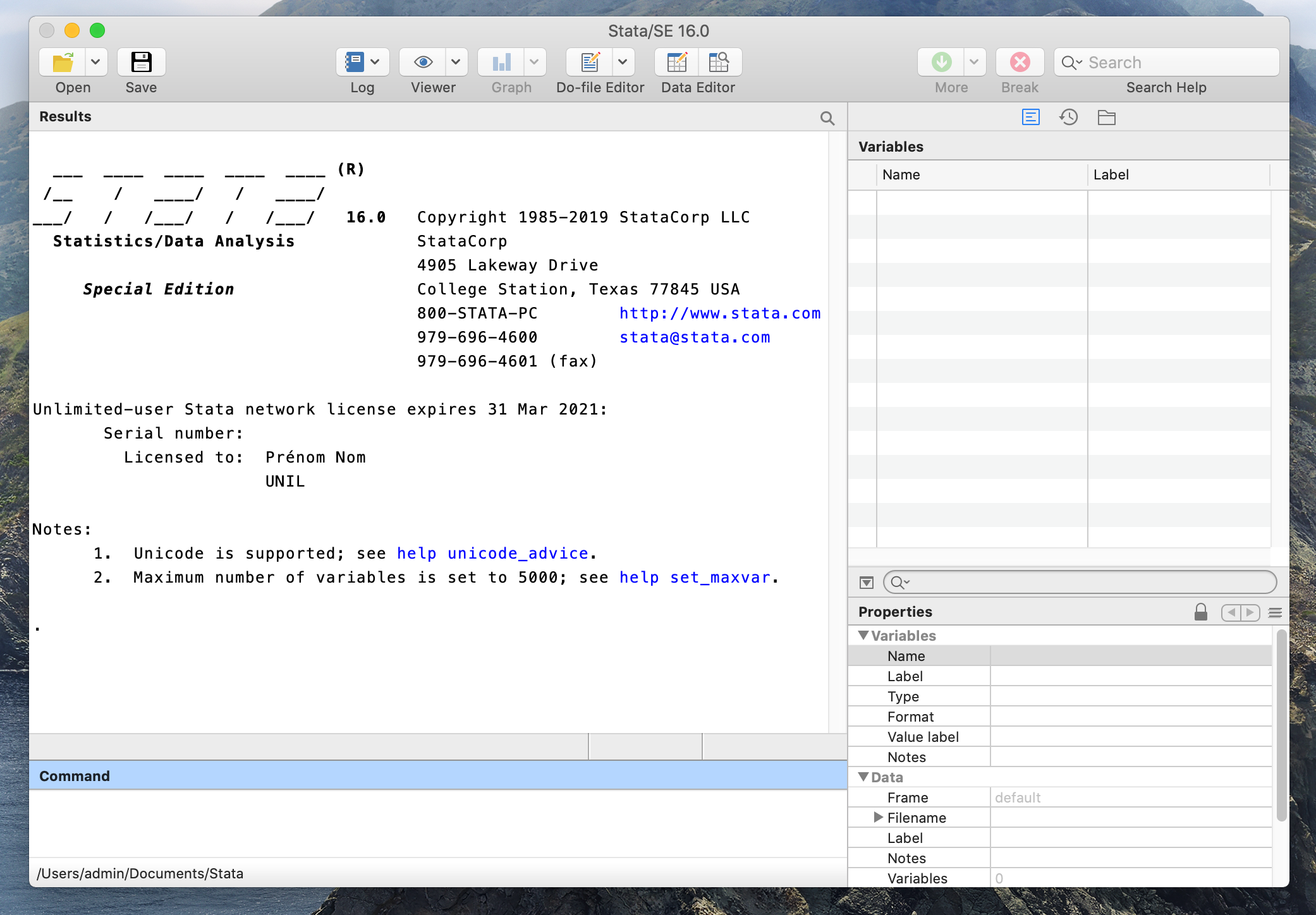
Linux
en construction
- Prérequis: disposer du lien et de la licence fournis par mail suite à une demande via notre service de distribution de logiciels
-
Télécharger le fichier
